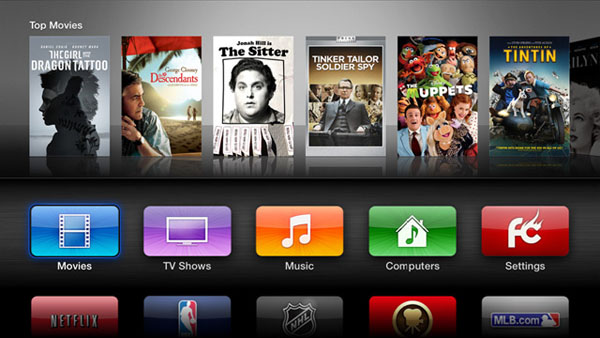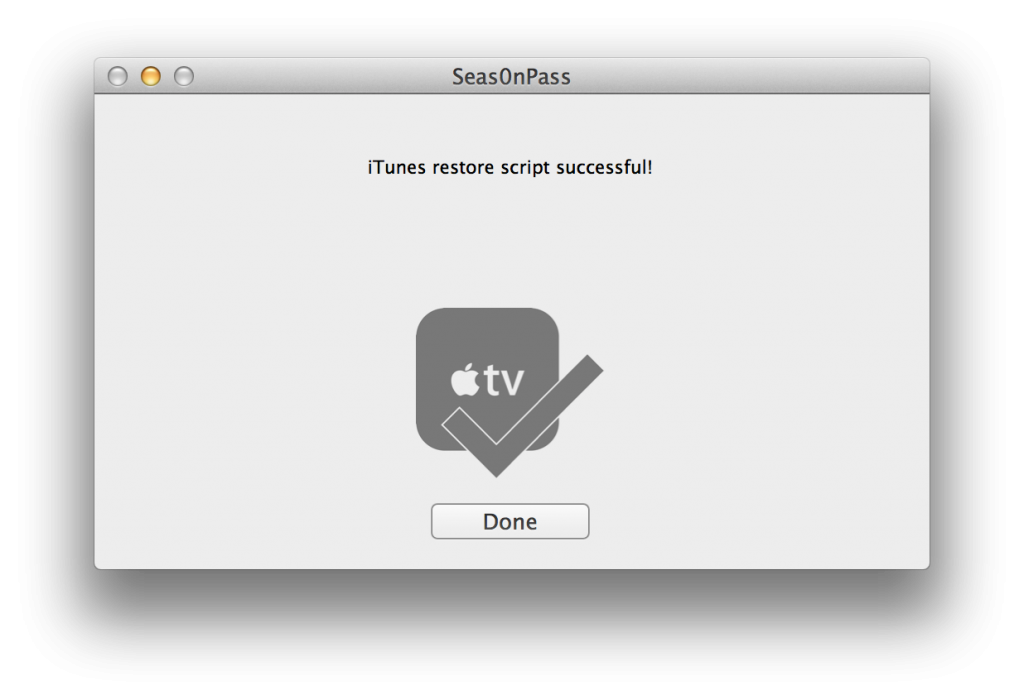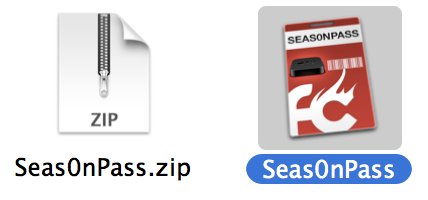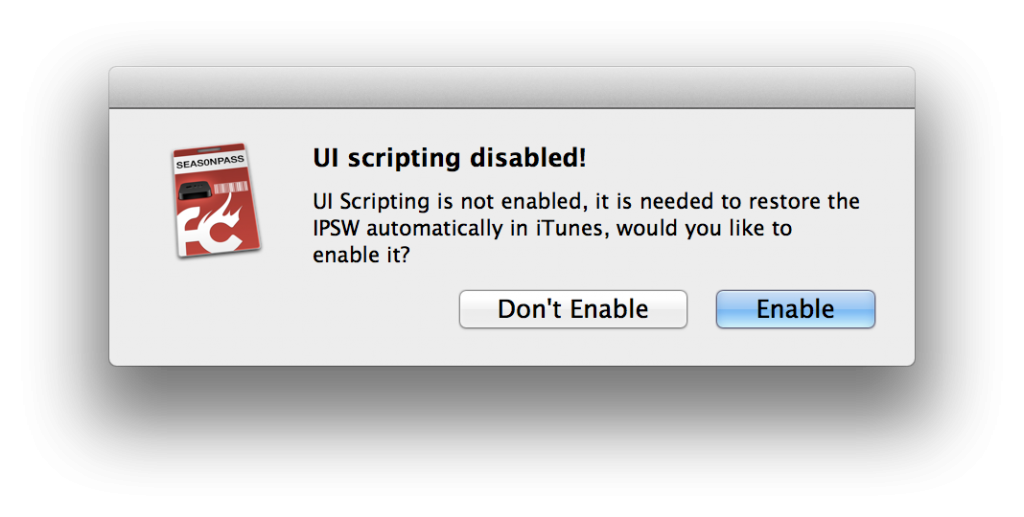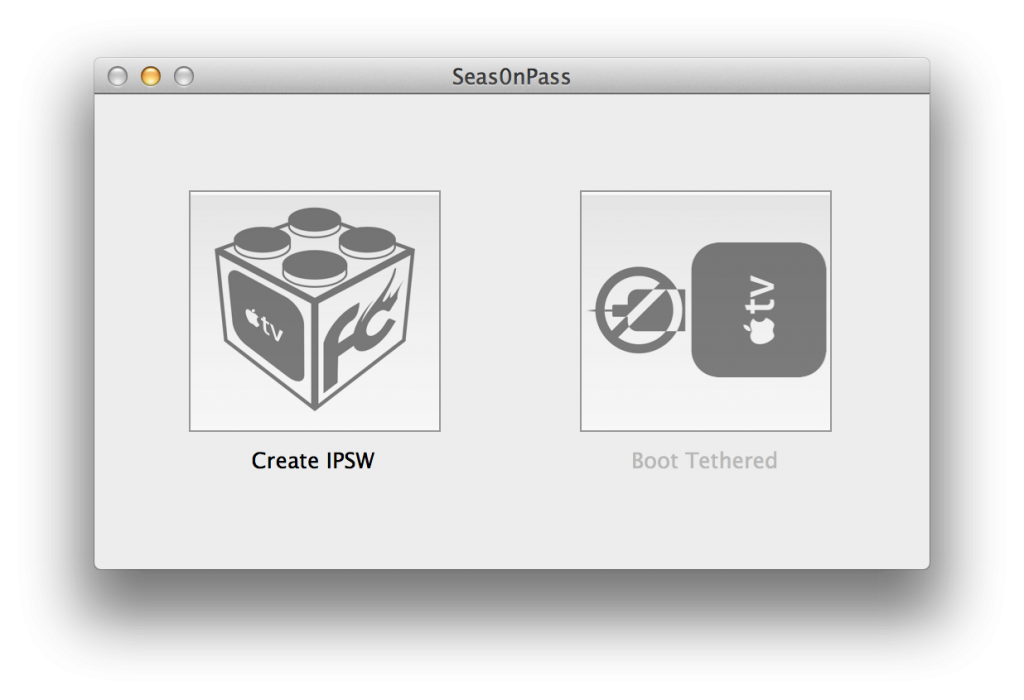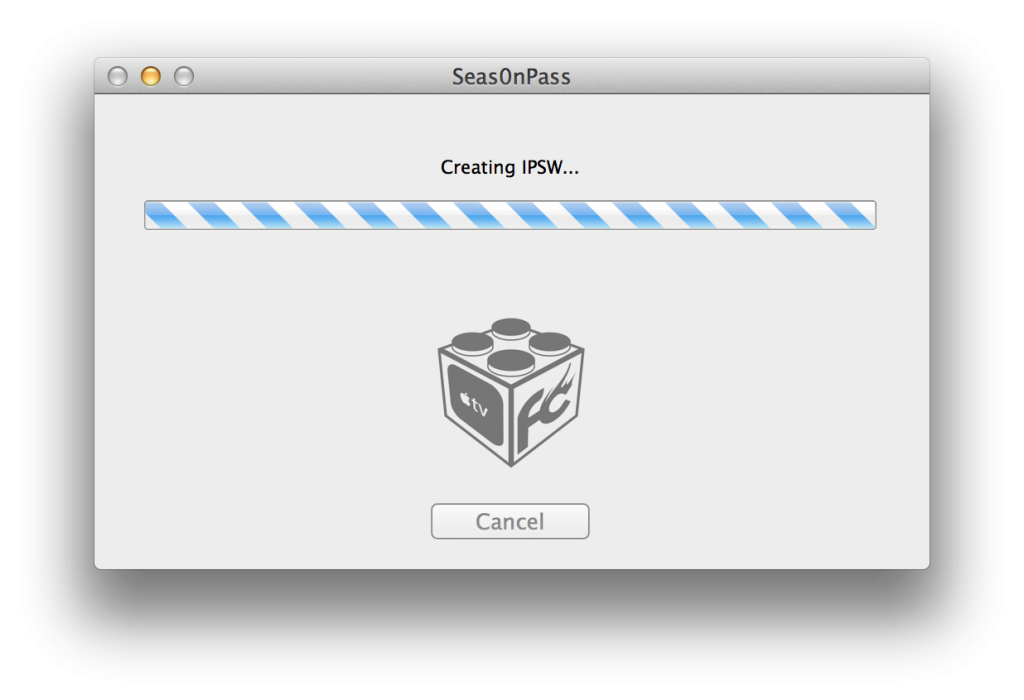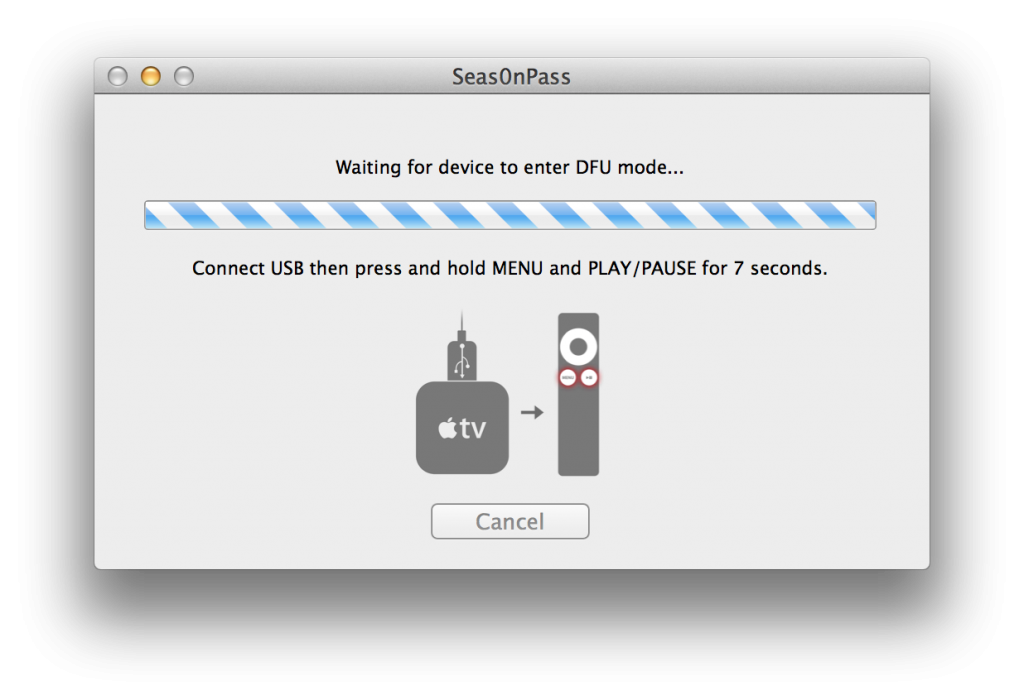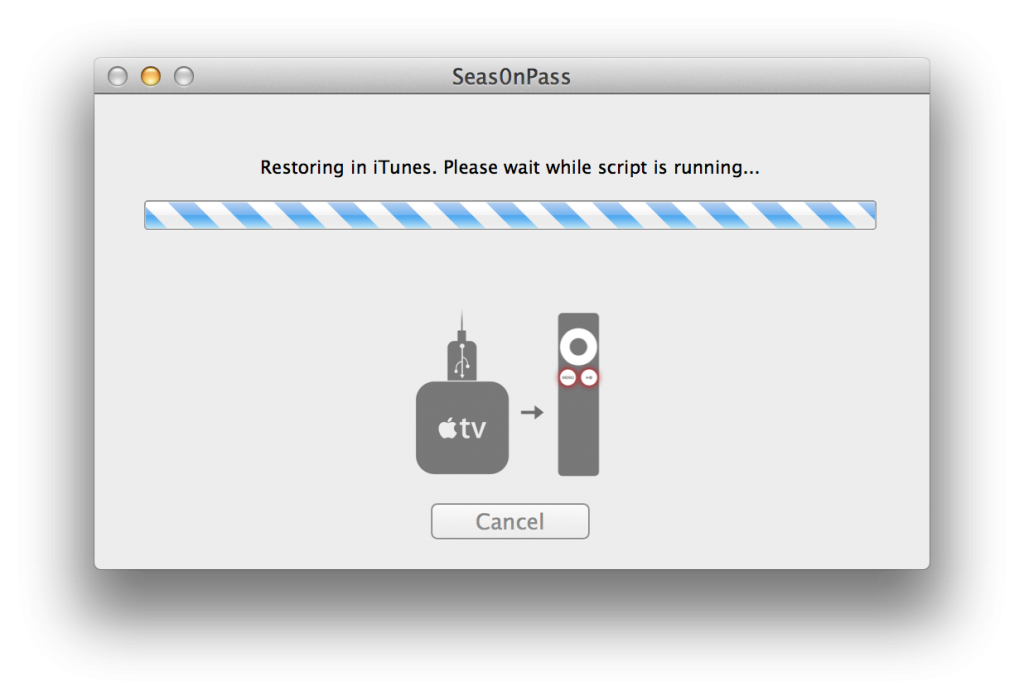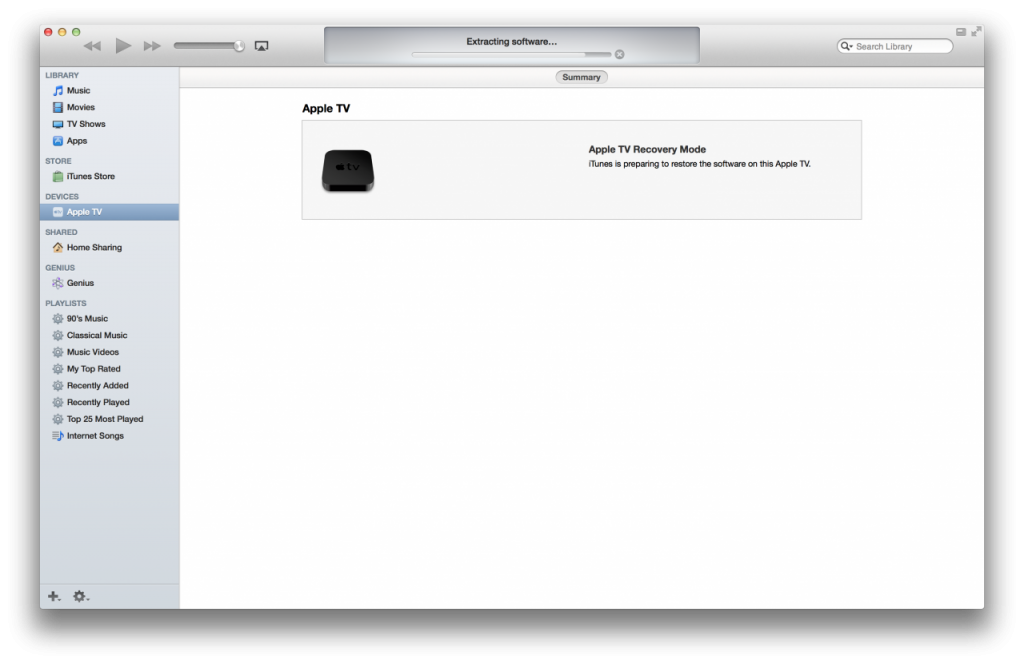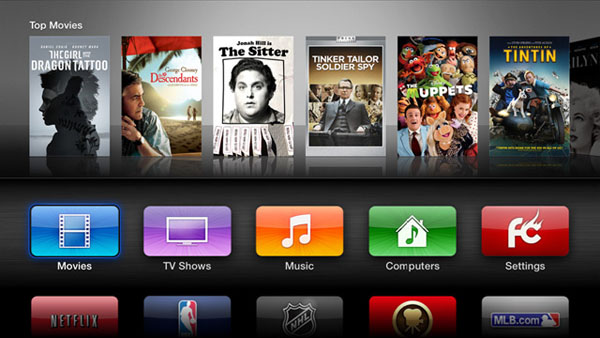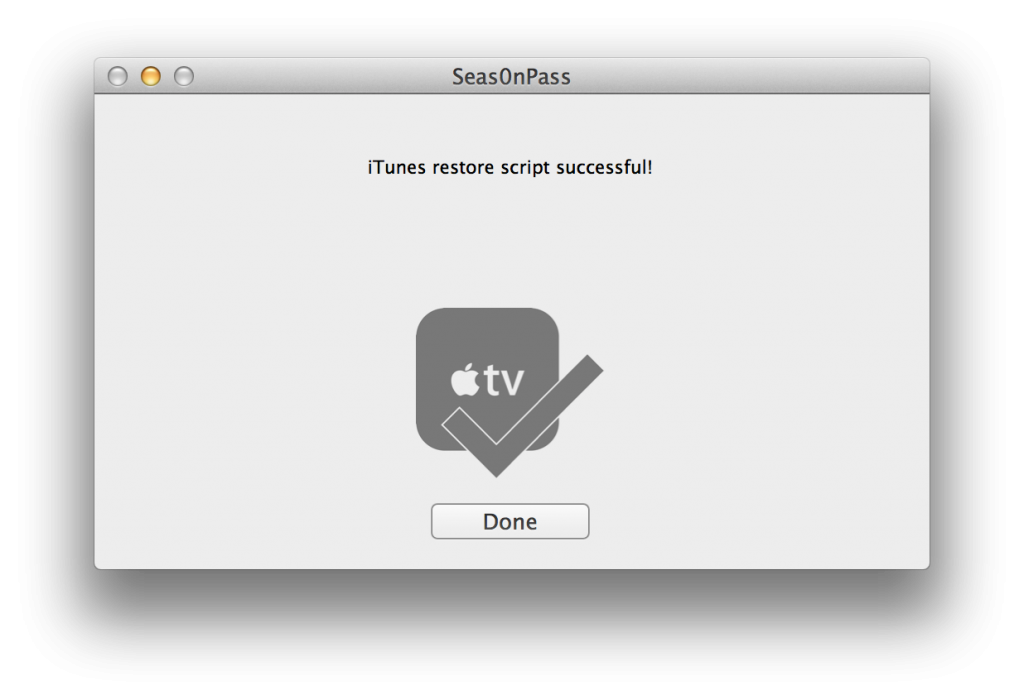Enkele simpele stappen om een Apple TV2 te jailbreaken met Seas0npass
Stap 1
Download de laatste versie van Seas0npass hier.
Stap 2
Pak het gedownloade bestand uit en voer het bestand uit.
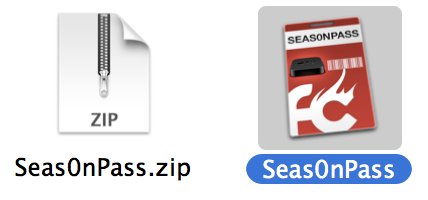
Stap 3
Je zal gevraagd worden om in te loggen als administrator, dit is om later het script uit te voeren voor het herstellen van de firmware
Stap 4
Als UI scripting uitgeschakeld is, zal je dit nu moeten inschakelen om het script uit te kunnen voeren
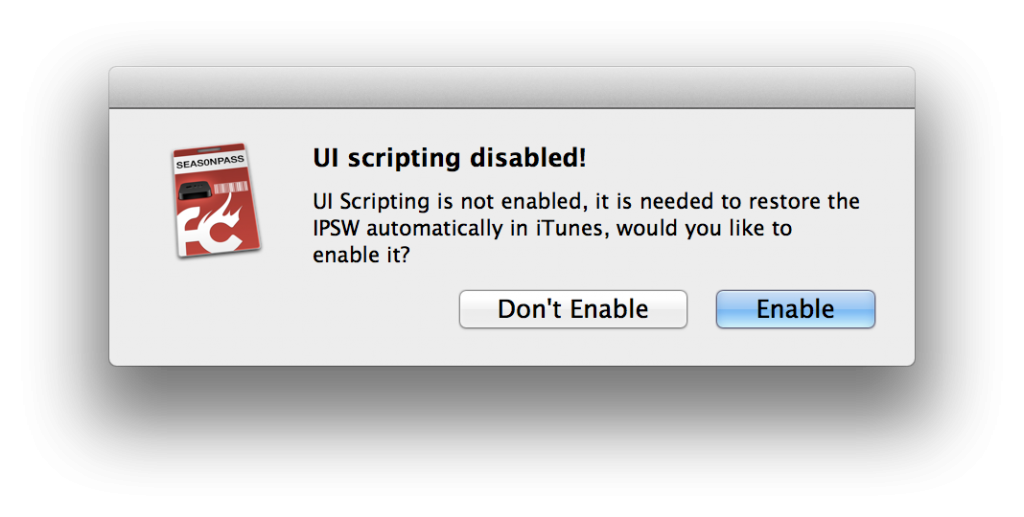
Stap 5
Nu gaan we de firmware voorbereiden door op Create IPSW knop te klikken
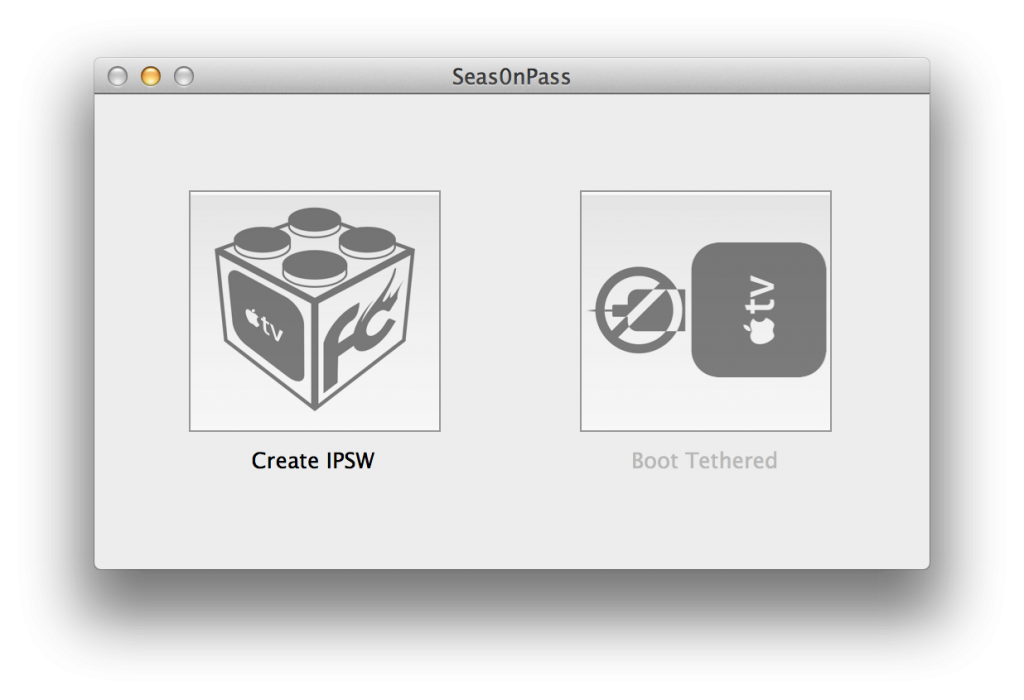
Stap 6
Seas0npass zal nu de laatste firmware downloaden van de Apple servers

Stap 7
Seas0npass zal nu een aangepaste firmware aanmaken voor de jailbreak.
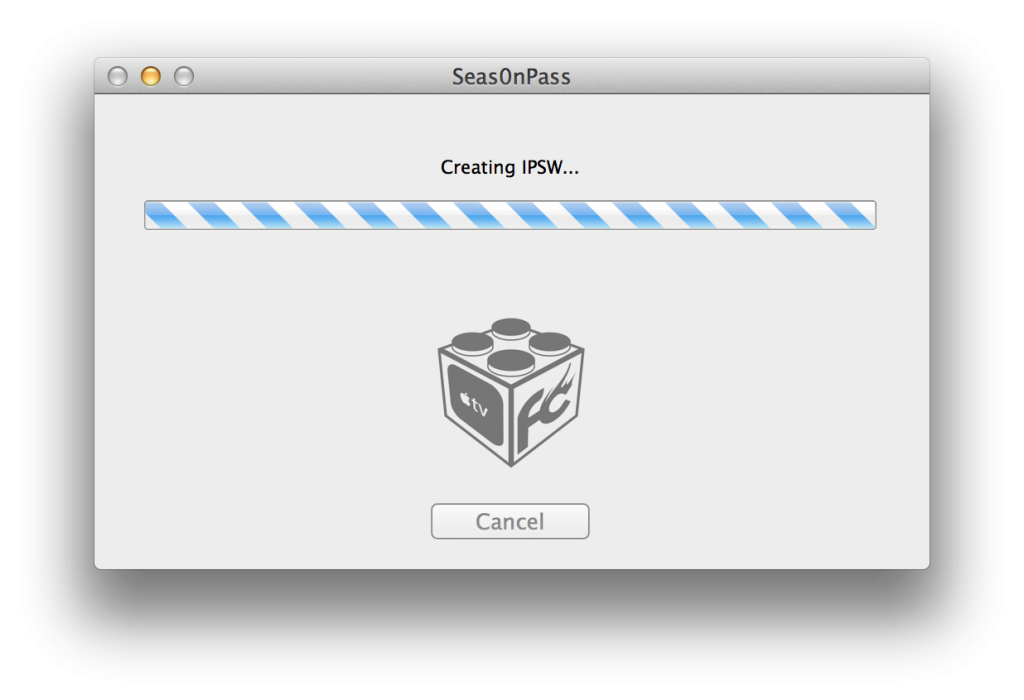
Stap 8
Als de custom firmware aangemaakt is, zal Seas0npass vragen om de Apple TV te verbinden met de computer met een micro usb kabeltje en dan met de afstandsbediening (nieuwe aluminium) hem in DFU mode te plaatsen door op MENU en PLAY/PAUSE samen te drukken op het moment de Apple TV opstart (knipperen van het statuslampje) voor 7 seconden tot het status lampje zeer snel begint te pinken
Lukt dit niet, dan kun je volgende methodes gebruiken.
- Nadat je de micro usb kabel hebt aangesloten op de pc, steek je de voedingskabel in. Het staus lampje begint te knipperen en dan druk je de MENU en PLAY/PAUSE samen in tot het statuslampje zeer snel begint te knipperen (7 seconden) en dan trek je de voedingskabel terug uit. Deze moet afgekoppeld zijn, anders geeft Itunes later een foutmelding tijdens het herstellen. Deze methode heb ikzelf gebruikt en werk uitstekend.
- Wanneer je de micro usb kabel aansluit op de pc, direct de MENU en PLAY/PAUSE samen indrukken voor 7 seconden. Deze heb ik in een tutorial gevonden, maar zelf niet getest.
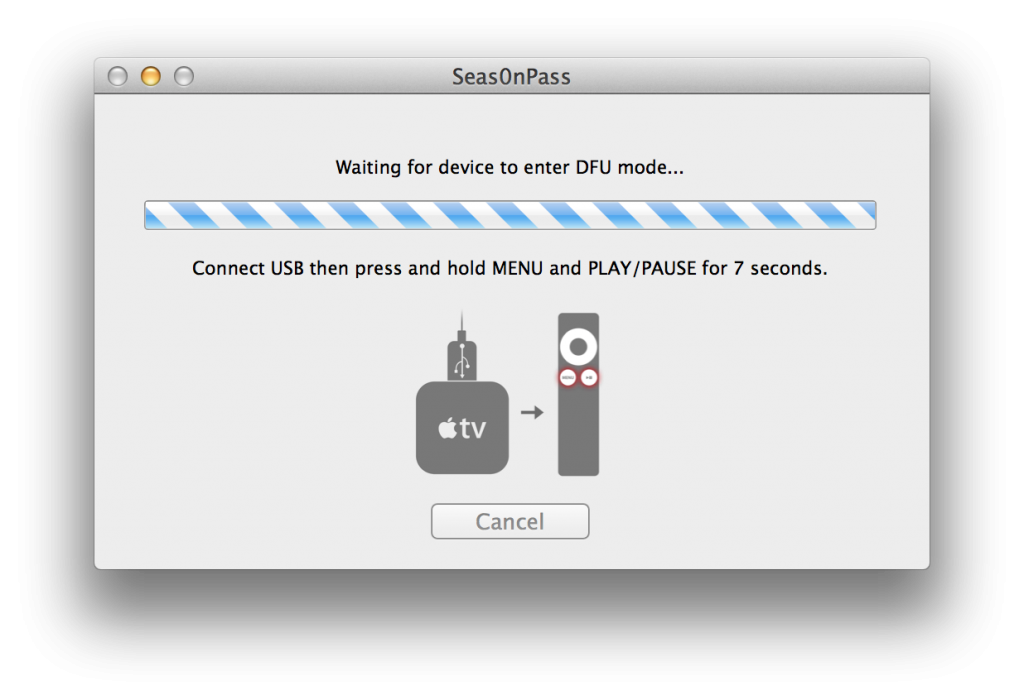
Stap 9
Eens de Apple TV in DFU mode is, zal Seas0npass verschillende bestanden uploaden, automatisch Itunes starten en de Apple TV herstellen met de custom firmware.

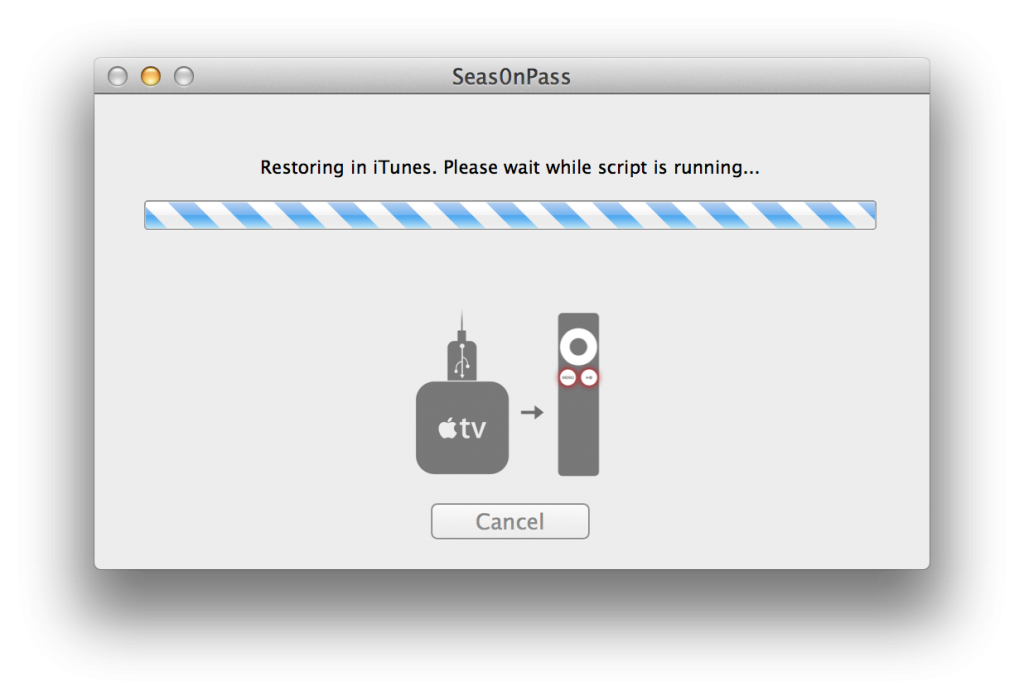
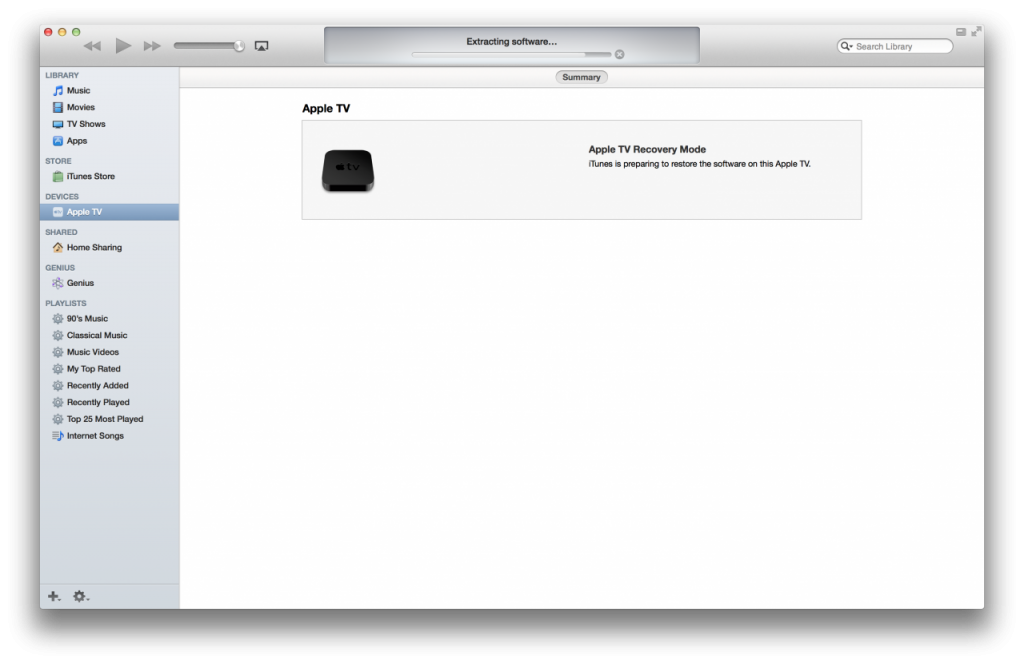
Stap 10
Voila, de Apple TV is gejailbreakt en klaar om XBMC te installeren. As je nu de Apple TV opstart zie je een rood FC logo staan voor de instellingen